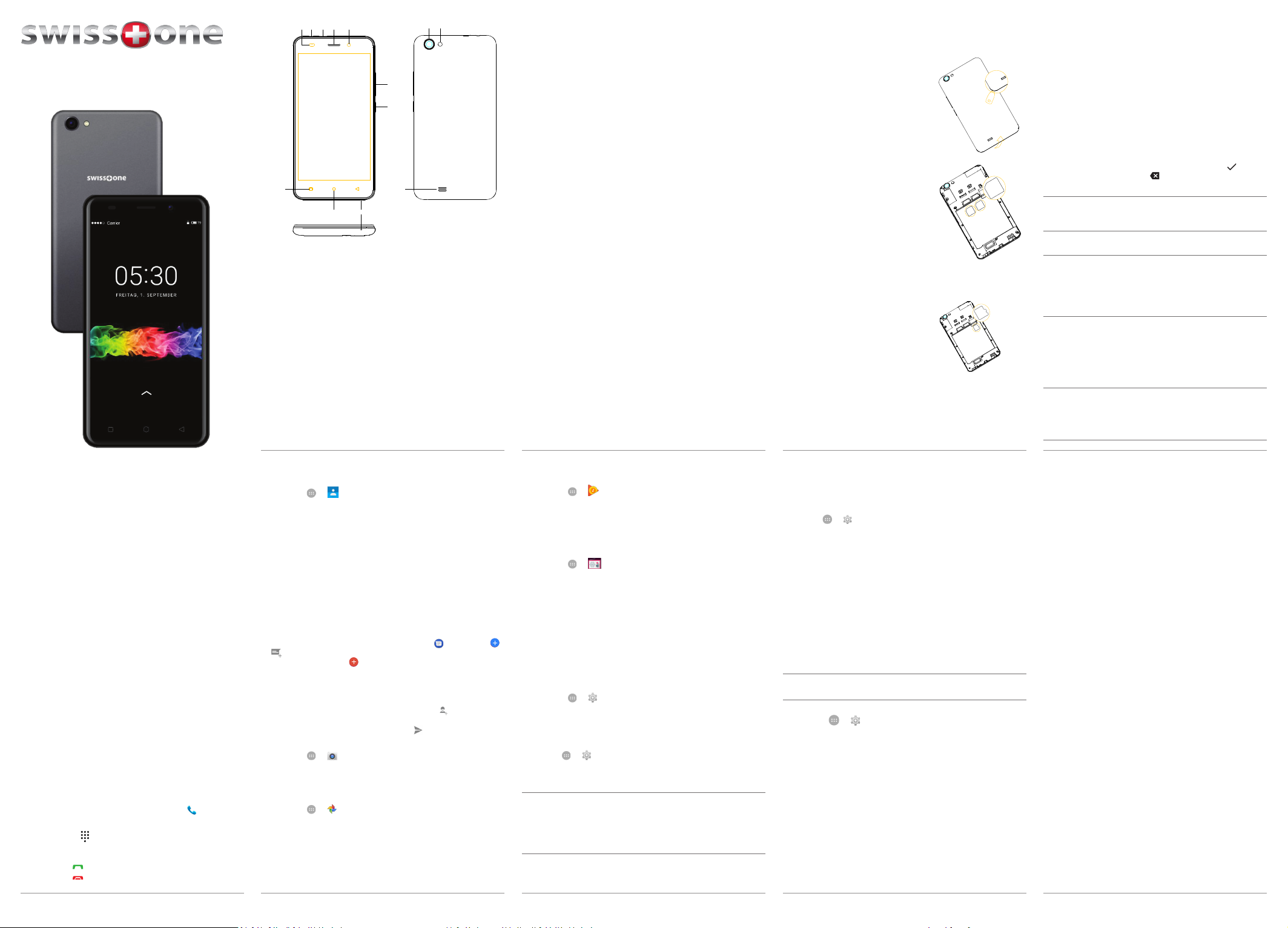106 7
3
9
4 5
SD 530
Gebr
72.08±0.1
142.9±0.1
9.65±0.1
2 3 11 12 5
6
9
8
10
72.08±0.1
142.9±0.1
9.65±0.1
2 1 3
11 12
13
1. Näherungssensor
2. Headset
3. Micro-USB
4. Hörer
5. Frontk
6. Kürzlich verwendet Auf zuletzt auf
zugreif
7. Home Zum Startbildschirm zurückk
8. Zurück Zum vorherigen Bildschirm zurückk
oder App schließen. Bei der T
berühren, um die Bildschirmtas
schließen
9. Lautstärk
10. Ein-/Aus-T
11. Kamer
12. Blitz / T
13. Lautsprecher
1. AUSP
Pack
fert
sung sorgf
Grundfunkonen vertr
• Die im Lief
Zubehör k
Dienstleist
• Die mitgelief
ggf
• Das Erscheinungsbild und die Eigenscha
ohne V
• Stellen Sie vor dem K
Gerät sicher
• V
Gebrauch mit diesem speziellen Modell z
Anschluss anderer Zubehörg
die T
Lieferum
Überprüfen Sie, ob in der P
• Smartphone
• Gebrauchsanw
sung
• USB-Kabel
• USB-Ladegerä
• Stereo-Headset
2. INBETRIEBNAHME DES
Einlegen von Speicherk
1. Für den Zugang zu den Steckplä
für Micro-SIM und Micr
gez-
fachs abnehmen. Seien Sie v
beim Önen des Akkuf
Fingernägel nicht zu beschädig
Biegen oder verdr-
abdeckung nicht übermäßig, da sie
sonst beschädigt w
S
I
M
1
S
I
M
2
S
I
M
Micro SD
Micro SD
2. Die SIM-Karte einlegen und dar
achten, dass sich die abgeschr
Kant
Das Gerät akz
bzw
ink
Karte selbs
auf der Karte g
beschädigen. W
Ihren Mobilfunk
das Format der SIM-K
k
S
I
M
1
S
I
M
2
S
I
M
3. Wenn Sie eine Speicherk
(Micro-SD-Forma
beschrieben in den Speicherkarten-
steckplatz einse
Micro SD
Micro SD
Laden des Akkus
Mit dem T
mitgelief
mindestens 4 Stunden zu laden.
1. Schließen Sie zuerst den USB-Eing
an.
2. Schließen Sie dann den Micro-USB-Steck
Eingang Ihr
an, um den Akku zu laden.
Einschalten des T
Nach vollst
• Durch Gedrückthalten der
Ein-/
. Halten Sie die T
gedrückt, bis die Anz
• Geben Sie die PIN Ihrer SIM-Kart
gef .
Tippen Sie zum Löschen auf .
• Wart
Hinweis!
Falls ein P
indem Sie die
Ein-/
für mehr als 3 Sekunden gedrückt
halten.
Erst
Hinweis!
Beim Einschalten des T
eine Aktualisierung (Update) erf
Anwendungen (Apps) benög
k
eine WLAN-V
Updates k
1. Wenn Sie das T
intuive K
2. Um Ihr neues Smartphone in vollem Umf
k
Google-Kont
erst
durch die Kon
Tipp:
Durch Einst
Sicherheitskopie v
erstellen ...
werden Ihr
Dadurch k
gespeicherten K
anderes AndrTM -Gerät übertr
3. ST
W
berühren Sie die Leist
Bildschirm nach unten, um die Benachrich
die darauin ange
Die laufenden Benachrich
Rufweiterleitung EIN, aktueller Anruf
Benachrichgungen melden den Eing
Kalenderer-
gungsliste dur
Löschen
oben im Benachrichgungsbildschirm leeren.
Um eine Nachricht, eine Erinnerung oder andere Benachrich-
gung zu önen, ppen Sie das Element an. Zum Schließen des
Benachrichgungsf
Display nach oben.
V
schirm erst
Halten Sie auf dem Startbildschirm den leer
gedrückt und wählen zum ändern oder anpassen
Hintergründe
oder
Widgets
.
Objekte auf dem Startbildschirm v
Um ein Symbol oder ein anderes Elemen
schirm zu ver
um in den V
vergr
Bewegen Sie es innerhalb des St
Posion, oder ziehen
des Smartphones um eine zusätzliche Bildschirmseite z
4. ANRUFEN
1. Tippen Sie im Menü- oder Startbildschirm auf . Die T
tast
die häug angeruf
2. Tippen Sie auf , um die T
Anrufe entg
1. Drücken Sie , um den Anruf anzunehmen.
2. Drücken Sie zum Beenden des Anrufs.
5. K
Gehen Sie zu →
Speichern, verwenden und s
Kont
in Ihrem T
verwenden oder wischen, um die K
Fa
6.
An manchen Orten müssen Sie gegebenenf
Ihres Gerä
ein- und ausgehenden Anruf
deakvieren.
Akvieren des Oine-Modus:
1. Ziehen Sie das Benachrichgungsf
wählen Sie dann
.
7. NACHRICHT SENDEN
1. Tippen Sie erst den Menü- oder St an und dann
, um eine Nachricht zu er
2. Tippen Sie das Symbol an, um alle Dateitypen anzuzeig
angehängt w
Medien dateityp aus.
3. Tippen Sie auf das Eingabe-T
4. Geben Sie den Namen des Kont
T anppen, um
Kont
5. Tippen Sie zum Senden der Nachricht auf .
8. KAMERA
Gehen Sie zu →
Alle Bilder-
peicher oder auf der Micro-SD-Speicherk
gespeichert.
9. F
Gehen Sie zu →
In der Galerie k
Dateien teilen. Tippen Sie auf ein Album, um es z
Inhalt anzuzeig
10. MUSIC PLA
Gehen Sie zu →
Die Musikwiederg
einschließlich: MP3, arm, ogg, und wav etc.
Die Lieder sind kat
Interpre
,
Album
und
Songs
. Sie
k
anppen und halten und
Zur Playlist hinzufüg
auswählen.
11.
Gehen Sie zu →
Sie k
Ihre liebst
UKW
dienen. V
des Radio-Bildschirms, um alle Funkonen des integriert
zu nutzen.
12. EINSTELLUNGEN
Ihr T
verbinden, einschließlich Interne
z. B. Headsets. Sie k
Ihrem PC übertr
Interne
Gehen Sie zu → →
Datennutzung
→
Mobile Daten
und wählen Sie die SIM-Kart
werden soll.
Even
Namen des Zugangspunkts eing
Kongurier
Wählen Sie → →
Mehr
→
Mobilfunknetze
und wählen Sie die
SIM-Karte, für die Sie einen Zug
Wählen Sie Zug
der Liste aus.
Hinweis!
Der Zugangspunkt wir
SIM-Karte einleg
die Einstellungen für den Zug
müssen Sie diese Einstellungen ins
nicht automasch auf-
funkanbiet
13. TETHERING UND
Sie k
oder Laptop mit dem Int
Datenpak
Wählen Sie → →
Mehr
→
T
Bluetooth-T
1. Koppeln Sie Ihr T
die Opon zur Bluetooth-K
2. Wählen Sie auf Ihr
3. Wählen Sie auf dem g
(Ihr T
WLAN-Hotspot
1. Schalten Sie die WLAN-Hotspot
2. Wählen Sie auf dem ander
Ihr T
verbinden.
3. Durch Anppen der WLAN-Hotspot
WLAN-Hotspot-Eins
Hinweis!
Ihr Mobilfunkanbiet
Gebühren.
14.
Gehen Sie zu → →
Bluetooth
1. Falls Bluet
Bluetooth
an. Das T
und zeig
2. Tippen Sie zum Koppeln die K
Liste an.
3. Sie werden auf
einzugeben.
4. Tippen Sie zum Bestä
Koppeln
, um die
Gerät
T
15. ZURÜCKSETZEN DES
Hardwar
W
nicht reagiert, halt
Ein-/
für mehr als zehn
Sekunden gedrückt, um das T
dieses Geräts k
gestart
neu.
Auf W
W
all Ihre per
verloren. Auch die Inf
anderen Kon
und alle herunter
einen Neustart des T
Sys
gelöscht, wie z. B. Musik oder Fot
1. Tippen Sie im Einstellungsbildschirm auf
Sichern und
Zurücksetzen
→
Auf Werk
.
2. Wenn Sie daz
T
zurücksetz
und dann auf
ALLES LÖSCHEN
. Das Mobiltelef
wird auf die W
dann neu.